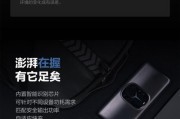在这个数字科技飞速发展的时代,便携式摄像头已经成为许多家庭和个人的必备品。无论是用于家庭安全监控、户外活动记录,还是作为个人直播设备,便携式摄像头的联网功能都显得尤为重要。但是,如何联网使用这些便携式摄像头呢?本文将为您详细介绍便携式摄像头的联网使用方法,确保您能轻松掌握。
1.准备工作
在开始联网之前,您需要确保几个准备工作已经完成。您应该确认便携式摄像头支持无线联网,并且已连接到电源。下载并安装相应的移动应用或软件到您的智能设备上,如智能手机或平板电脑。请确保您的智能设备已连接到互联网。
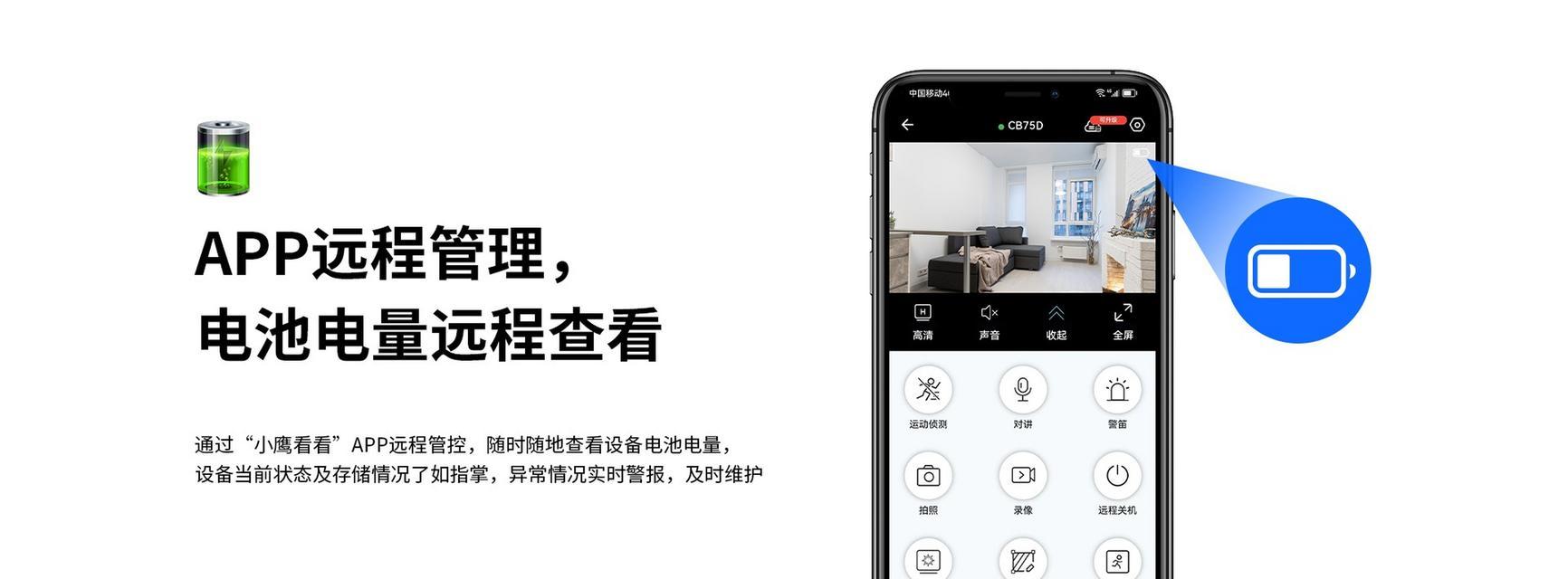
2.连接至无线网络
2.1连接摄像头至同一无线网络
为了联网,便携式摄像头通常需要连接到与您的智能设备相同的Wi-Fi网络。请按照以下步骤操作:
1.打开摄像头,并确保它处于配对模式。这通常涉及按住摄像头上的特定按钮几秒钟。
2.使用智能设备的Wi-Fi设置,查找并选择摄像头的网络信号。这个信号名称(SSID)通常会以摄像头的品牌或型号命名。
3.输入摄像头的默认Wi-Fi密码,这通常可以在用户手册或摄像头底部找到。
4.连接到摄像头网络后,打开已经安装的移动应用或软件。
2.2通过移动应用或软件进行网络设置
1.在移动应用或软件中,查找“添加设备”或“网络设置”之类的选项。
2.按照应用提示,选择您的摄像头型号并确认。
3.如果摄像头不在同一网络,应用通常会提供“设置网络”功能,允许您输入家庭Wi-Fi的SSID和密码。
4.确认信息无误后,应用会引导摄像头连接至您的家庭Wi-Fi网络。

3.配置和监控
3.1配置摄像头
连接至家庭Wi-Fi网络后,您可能需要进行一些基本的配置,例如设置摄像头的名称、调整分辨率、设置录像模式等。这些操作在移动应用或软件的设置菜单中可以完成。
3.2监控和使用
配置完成之后,您就可以开始监控使用便携式摄像头了。您可以通过应用实时查看摄像头的视频流,并根据需要进行录像或拍照。很多便携式摄像头还支持远程控制,您可以在外出时查看家中的情况,并且通过手机控制摄像头的角度和功能。

4.常见问题与解决方法
4.1连接失败
如果摄像头无法连接至Wi-Fi网络,请检查以下几点:
确认摄像头电量充足。
检查WiFi信号强度,摄像头应尽量靠近路由器。
重启摄像头和智能设备,然后重新尝试连接。
检查是否输入了正确的WiFi密码。
4.2无法观看实时视频
如果无法观看实时视频,可能是因为:
网络延迟或不稳定,请确保您的家庭WiFi网络运行正常。
摄像头与观看设备之间可能存在兼容性问题,请检查您的智能设备是否支持摄像头的视频流格式。
检查摄像头是否处于正常工作状态,有时摄像头可能需要重启。
5.实用技巧
在选择便携式摄像头时,优先考虑支持高清视频、夜视功能和远程控制的产品。
定期检查摄像头的固件更新,以确保最佳性能和最新功能。
如果您使用摄像头进行安全监控,可以考虑设置运动检测录像,以节省存储空间。
便携式摄像头的联网使用方法虽然简单,但了解上述步骤和技巧,将使您在使用过程中更加得心应手。希望本文能够帮助您轻松掌握便携式摄像头的联网使用方法,并充分利用其功能。
标签: #使用方法